So deaktivieren Sie die Snap-Map auf Snapchat
Snapchat ist eines der innovativen Softwareunternehmen da draußen. Auch wenn andere Apps seine geklont haben Geschichten Funktion, aber Gesichtsfilter auf Snapchat sind immer noch viel besser. Ich liebe die Updates, die Snapchat in ihre App bringt. Dieses Mal haben sie eine Funktion namens Snap Map eingeführt, die wir in diesem Artikel erläutern. Es ermöglicht Ihnen, den Echtzeit-Standort Ihrer Freunde auf einer Karte zu sehen. Wenn Sie jedoch nicht gestalkt werden möchten und es deaktivieren möchten, verwenden Sie die hier genannten Schritte, um Snap Map auf Snapchat für Android und iPhone zu deaktivieren.
Inhalt
Wie verwende ich die Snap-Karte?
Bevor wir fortfahren, Ihren Standort auf Snap Map zu deaktivieren, lassen Sie uns einen kurzen Blick darauf werfen, wie Sie diese coole und einzigartige Funktion verwenden.
- Um Snap Map zu nutzen, aktualisieren Sie auf die neueste Version der App aus den jeweiligen App-Stores.
- Starten Sie nach dem Update die App. Erstmals führt Sie die App durch den Prozess. Um die Karte zu erhalten, zoomen Sie heraus, indem Sie Ihre Finger auf dem Kamerabildschirm zusammenziehen.
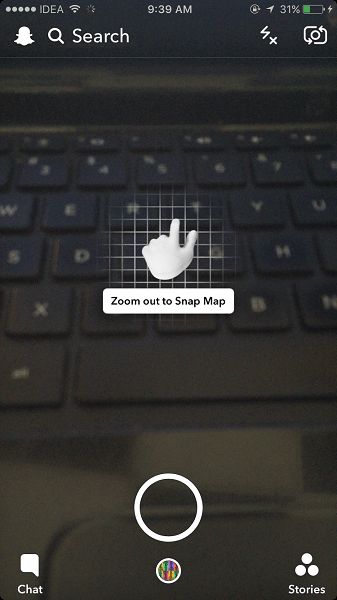
- Wenn der Standort auf Ihrem Gerät aktiviert ist, werden einige Einführungsbildschirme angezeigt. Einer der Bildschirme fordert Sie auf, die Benutzer auszuwählen, die Ihren Standort sehen können. Die verfügbaren Optionen sind Geistermodus, Meine Freunde, Freunde auswählen …
- Alle sind selbsterklärend und können ausgewählt werden Meine Freunde Ihren Standort mit all Ihren Freunden zu teilen oder Freunde auswählen… um sich auf der Snap Map nur bestimmten Freunden zu zeigen. Die Option ‘Freunde auswählen’ ähnelt einer Einstellung, mit der Sie die Story von bestimmten Freunden blockieren können. Wir werden den Ghost-Modus später in diesem Artikel besprechen. Tippen Sie auf Weiter, nachdem Sie die gewünschte Kategorie ausgewählt haben.
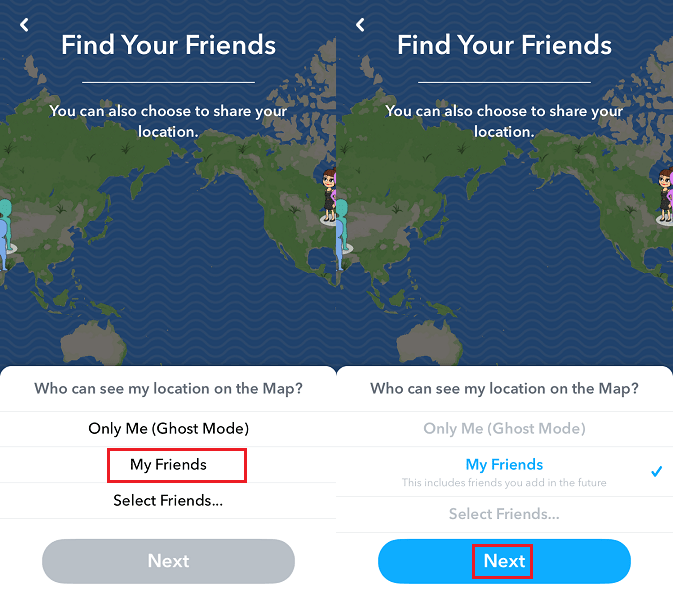
Damit sehen Sie Freunde auf der Snap Map, die ihren Standort geteilt haben.
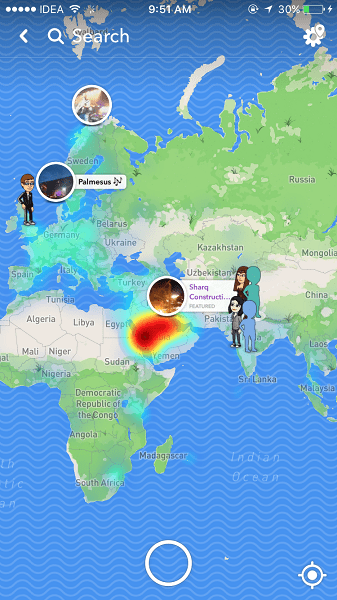
Tippe auf ihr Bitmoji, um mit ihnen zu chatten oder ihre Geschichten zu sehen, wenn sie eine hochgeladen haben. Es gibt auch Heatmaps, die lokale Geschichten und Ereignisse zeigen. Erstaunlich, mit den Geschichten rund um die Welt auf dem Laufenden zu bleiben.
Lassen Sie uns nun weitermachen und sehen, wie Sie Snap Map deaktivieren können.
Deaktivieren Sie die Snap-Map auf Snapchat
Es gibt zwei Möglichkeiten, wie Sie sich auf Snap Map unsichtbar machen können. Eine verwendet die offizielle Snapchat-Einstellung und eine andere verwendet die Smartphone-Einstellungen.
1. Geistermodus
- Öffnen Sie die Snapchat-App und zoomen Sie heraus, um zur Snap-Karte zu gelangen.
- Tippen Sie auf dem Kartenbildschirm auf Einstellungen (Zahnradsymbol). Es befindet sich ab sofort in der oberen rechten Ecke.
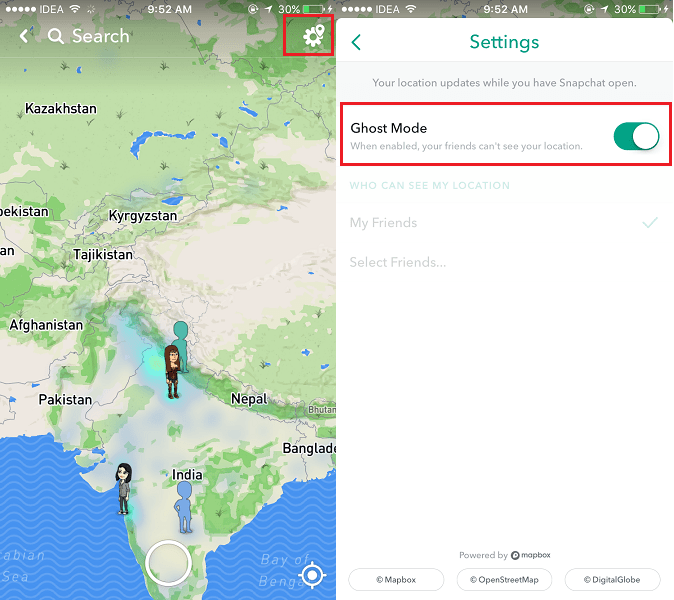
- Toggle Ghost-Modus auf EIN schalten.
Durch Aktivieren des Geistermodus werden Sie auf der Snap Map für alle unsichtbar. Aber Sie können den Standort anderer sehen, wenn Sie ihn auf der Karte teilen.
Lesen Sie auch: Wie man Freunde mit Snapcodes auf Snapchat hinzufügt
2. Standort deaktivieren
Diese Einstellung ist ein bisschen aggressiv, da sie nicht nur Ihren Standort auf der Karte nicht mehr teilt, sondern Sie auch nicht in der Lage sind, den Standort anderer zu sehen. Die Snap Map-Funktion funktioniert nicht vollständig, wenn der Standort deaktiviert wird.
Wenn Sie damit einverstanden sind, verwenden Sie die folgenden Schritte.
iOS
- Öffnen Sie auf dem iPhone oder iPad die App „Einstellungen“.
- Wählen Sie unter Einstellungen Snapchat und wählen Sie aus Ort auf dem nächsten Bildschirm.
- Wählen Sie unter Standort aus Nie.
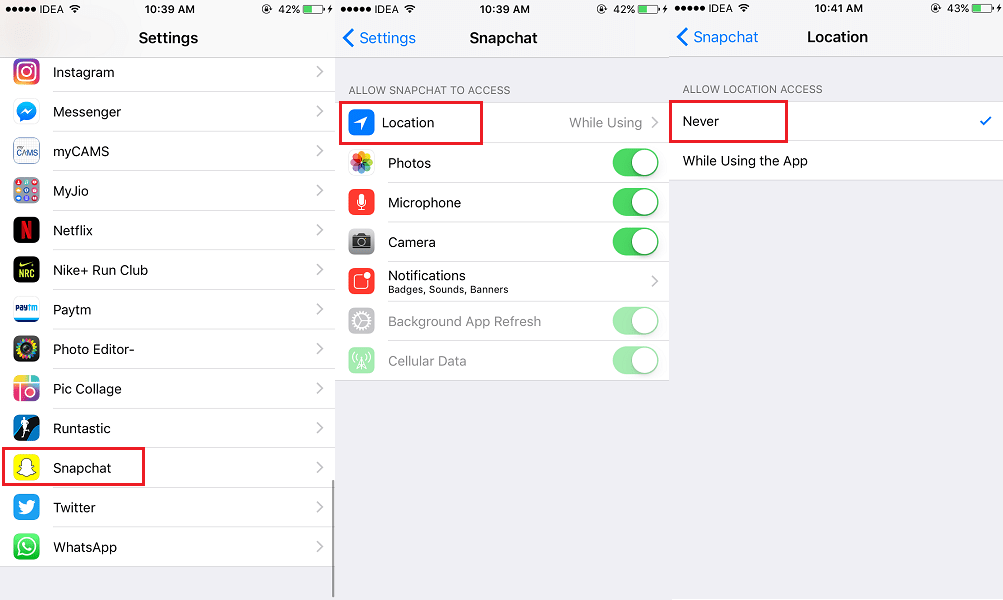
Diese Einstellung verhindert, dass Snapchat den Standort verwendet. Daher wird Snap Map deaktiviert. Abgesehen davon können Sie Ihren Schnappschüssen auch keine Standortfilter hinzufügen, wenn das GPS deaktiviert ist.
Android
Bei Android können die Schritte zum Deaktivieren des Standorts für bestimmte Apps je nach Telefon variieren.
Hier sind ein paar Methoden, die Sie ausprobieren können.
Methode 1
- Öffnen Sie auf Android Einstellungen und wählen Sie Standort.
- Wählen Sie als Nächstes Snapchat gefolgt von Berechtigungen aus.
- Deaktivieren Sie schließlich den Zugriff auf Ortungsdienste.
Methode 2
- Öffnen Sie Einstellungen und tippen Sie auf Erweiterte Einstellungen.
- Wählen Sie nun App-Berechtigungen und tippen Sie auf Snapchat.
- Tippen Sie abschließend auf GPS-Standort und wählen Sie Verboten.
Mit den oben genannten Methoden können Sie Snap Map auf Snapchat deaktivieren. Sie können sich für eine der Methoden entscheiden, je nachdem, was zu Ihnen passt.
Wir hoffen, dass Sie alles über die neueste Snap Map-Funktion wissen und wie Sie sie bei Bedarf deaktivieren können.
Wenn Sie den Artikel informativ fanden, vergessen Sie nicht, ihn in den sozialen Medien zu teilen.
Neueste Artikel